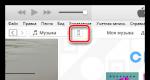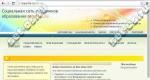So finden Sie heraus, welches Laufwerk sich auf Ihrem Computer befindet: SSD oder HDD. So finden Sie Datum und Uhrzeit der Windows-Installation heraus. So finden Sie heraus, auf welchem Datenträger Windows installiert wurde
Hallo, meine lieben Leser! Neulich wollte ich Windows 7 installieren und dann trat ein kleines Problem auf: Ich hatte eine Windows-Diskette, habe aber vergessen, sie sofort zu signieren, und jetzt bin ich verwirrt, wie ich die Version des Systems herausfinden kann wird dort aufgezeichnet? Ist das ein bekanntes Problem? Ich habe es geschafft, dieses Problem zu lösen, und jetzt werde ich es Ihnen sagen So ermitteln Sie die Version von Windows 7 anhand der Dateien auf der Festplatte(sowie Bittiefe).
Legen Sie Ihre Disc in das Laufwerk ein. Wenn das Installationsfenster erscheint, schließen Sie es, wir brauchen es nicht. Wir gehen über den Explorer oder Total Commander auf die Festplatte und sehen eine Liste der Dateien. Vielleicht haben Sie nur diese anstelle einer physischen Festplatte ISO-Image, aber das Wesentliche ändert sich nicht.

Unsere Aufgabe: die Version zu ermitteln und Windows-Bittiefe 7.
Beginnen wir also mit unserer Untersuchung. Wir gehen zum Quellordner und suchen dort nach einer Datei mit dem Namen ei.cfg. Wenn wir es finden, wählen Sie es aus und öffnen Sie es zur Ansicht. Im Total Commander können Sie zum Anzeigen F3 oder F4 (Bearbeitungsmodus) drücken. Klicken Sie im Explorer mit der rechten Maustaste auf die Datei ei.cfg und wählen Sie „Mit Notepad++ bearbeiten“ (falls Sie es immer noch nicht haben, empfehle ich, dieses Missverständnis zu korrigieren und es zu installieren).

In der Datei sehen wir etwa Folgendes:

Der Abschnitt sagt Windows-Version, in diesem Fall - Home Premium. Doch damit nicht genug, uns interessiert auch die Bittiefe des Systems. Schauen wir uns dazu eine andere Datei an. Es befindet sich im gleichen Quellordner und heißt idwbinfo.txt. Wir öffnen es ähnlich wie die erste Datei und sehen den Inhalt:

In diesem Abschnitt können wir die fehlenden Informationen zusammentragen und das Rätsel zusammensetzen. Die Zeile BuildArch=x86 bedeutet, dass das System 32-Bit ist. In diesem Fall könnte ein 64-Bit-Eintrag wie amd64 aussehen.
Die BuildBranch-Zeile teilt uns mit, dass Service Pack 1 in unser 32-Bit-Home-Premium-System integriert ist.
Also haben wir das Problem gelöst und die Version, die Bittiefe und als Bonus das Vorhandensein eines Service Packs ermittelt. Und jetzt, um es nicht noch einmal zu vergessen, nehmen wir einen speziellen Filzstift und unterschreiben ihn auf der Diskette: Windows Home Premium x86 SP1. Das ist alles:)
P.S.: Wenn Sie oder jemand, den Sie kennen, über eine spezielle Ausrüstung mit TD226B-6G- oder WP6-Motoren verfügt, können Sie sich die für die Reparatur erforderlichen Deutz-Ersatzteile ansehen und bestellen.
Wilkommen auf meinem Blog!
Nachdem Sie diesen Beitrag gelesen haben, werden Sie es herausfinden So finden Sie den Installationsordner in Windows heraus.
Dies kann aus verschiedenen Gründen erforderlich sein. Sie müssen beispielsweise prüfen, ob sich im Installationsverzeichnis Dateien mit Anweisungen für das Programm oder seiner Beschreibung befinden. Oder Sie möchten das Programm deinstallieren und dann prüfen, ob alle Dateien gelöscht sind.
Im Allgemeinen kann es aus verschiedenen Gründen erforderlich sein, den Installationsordner des Programms zu kennen.
Die in diesem Artikel vorgeschlagenen Optionen zum Ermitteln des Installationsordners Windows-Anwendungen, funktionieren auf allen Versionen dieses Systems. 
Wenn Sie eine Verknüpfung für dieses Programm auf Ihrem Desktop haben, können Sie den Installationsordner herausfinden, indem Sie einfach mit der Maus darüber fahren. Dann sehen Sie den Speicherort dieses Programms in einem Popup-Fenster.

Mehr genaue Information Sie können herausfinden, wo sich der Windows-Installationsordner befindet, indem Sie mit der rechten Maustaste auf die Verknüpfung klicken und im Menü „Eigenschaften“ auswählen. Im Reiter „Verknüpfung“ sehen Sie, wo sich das Programm befindet.
Im Feld „Objekt“ der Pfad zu ausführbare Datei und Sie können sehen, wie es heißt. Dies ist nützlich, wenn die Verknüpfung einen anderen Namen hat oder die Anwendung neu und Ihnen noch nicht vertraut ist.
Im Feld „Arbeitsordner“ wird der Pfad zum Installationsverzeichnis der Anwendung angegeben.
Anwendungen, die mit Windows geliefert werden, sehen in den Verknüpfungseigenschaften etwas anders aus.

Der Arbeitsordner wird hier nicht angegeben, sondern nur das Objekt. Die Kategorie %windir% gibt an, dass sich die Anwendung im Windows-Systemverzeichnis befindet; auf welchem Laufwerk sie sich befindet, wird hier nicht angegeben. Die %%-Variablen ersetzen die Anzeige des Laufwerks, auf dem sich das Windows-Verzeichnis befindet.
Als nächstes folgt der Pfad zur Anwendung und ihr Name. Das ist sehr nützlich, da in Windows viele Anwendungen Namen haben, die nicht ganz klar sind. Und auf den ersten Blick ist es unmöglich zu erraten, um welche Art von Anwendung es sich handelt.
Wenn Sie auf die Schaltfläche „Dateispeicherort“ klicken, gelangen Sie sofort in das Verzeichnis mit dem Programm.
Hallo liebe Blog-Leser Webseite. Heute möchte ich Ihnen sagen, wie Sie das Datum herausfinden können Windows-Installationen.
Warum ist das notwendig? Nehmen wir an, Sie kaufen Neuer Computer oder ein Laptop aus einer Anzeige, von Freunden, oder sie bringen es dir aus dem Ausland. Ob es wirklich neu ist, können Sie ohne Dokumente anhand des Installationszeitpunkts des Betriebssystems überprüfen. Allerdings macht dies nur dann Sinn, wenn der Verkäufer das System nicht neu installiert hat.
Möglicherweise müssen Sie auch das Installationsdatum von Windows herausfinden, wenn Sie das System regelmäßig neu installieren, um es zu bereinigen. Um sich also nicht an die letzte Neuinstallation zu erinnern oder diese aufzuschreiben, müssen Sie sich diese Informationen nur auf dem Computer selbst ansehen.
Und schließlich kann es sein, dass Sie von ganz gewöhnlicher Neugier getrieben werden.
Schauen wir uns also verschiedene Möglichkeiten an, um den Code herauszufinden, auf dem das System installiert wurde:
Über Ordnereigenschaften
Für jeden Ordner können Sie den Zeitpunkt seiner Erstellung sehen. Daher können Sie bei dieser Gelegenheit sehen, wann das Windows-Verzeichnis erstellt wurde und dies wiederum der Zeitpunkt der Installation des Systems ist. Dafür:
- Öffnen Sie den Explorer und gehen Sie zu dem Laufwerk, auf dem das Betriebssystem installiert ist. Dies ist normalerweise Laufwerk C.
- Finden Windows-Ordner, klicken Sie mit der rechten Maustaste darauf und wählen Sie aus Eigenschaften V Kontextmenü.
- Es öffnet sich das Fenster mit den Systemeigenschaften, in dem Sie sehen können, wann das Betriebssystem erstellt wurde.

Diese Methode hat einen Nachteil. Tatsache ist, dass Microsoft ab Windows Vista die Systeminstallationsmethode geändert hat und nun während der Installation die Dateien aus dem Installations-Disk-Image extrahiert werden. Diese. Im Windows-Verzeichniseigenschaftenfenster werden nicht das Datum und die Uhrzeit der Betriebssysteminstallation angezeigt, sondern der Zeitpunkt, an dem das Image für die Installationsdiskette erstellt wurde.
Was sollten Benutzer von Vista und höher tun? Es gibt einen Ausweg. Tatsache ist, dass die Erstellungszeit für jeden Ordner auf dem Computer angezeigt werden kann. Diese. Sie müssen Verzeichnisse finden, die nicht durch Extrahieren der Installationsdiskette aus dem Image erstellt wurden, sondern auf die übliche Weise während der Betriebssysteminstallation oder unmittelbar nach deren Abschluss erstellt wurden. Es gibt viele solcher Ordner, aber die meisten einfaches Beispiel Es wird ein Verzeichnis geben Konto der bei der Installation erstellte Benutzer (sofern er nicht gelöscht wurde). Es befindet sich auf Laufwerk C im Ordner „Benutzer“.

Klicken Sie mit der rechten Maustaste auf den Ordner des Benutzers und wählen Sie aus Eigenschaften und schauen Sie sich an, wann es erstellt wurde. IN in diesem Beispiel ist ein Benutzer namens Benutzer. Möglicherweise befinden sich auf Ihrem Computer mehrere verschiedene Benutzerordner. Sehen Sie, welches das älteste ist.

Verwenden des SystemInfo-Befehls
Mit der oben beschriebenen Methode können Sie das Installationsdatum nicht genau bestimmen und können auch zu Schwierigkeiten führen, wenn Sie ein System installiert haben, das neuer als XP ist.
Es gibt jedoch eine genauere Möglichkeit, das Windows-Installationsdatum mithilfe des Befehls herauszufinden Systeminformationen:
- Jetzt eintreten Systeminformationen und drücken Sie die Eingabetaste. Nach Ausführung des Befehls wird auf dem Bildschirm eine Liste mit Informationen zu Ihrem System angezeigt.
- Scrollen Sie in dieser Liste nach oben und suchen Sie den Eintrag „ installationsdatum" Dies sind Datum und Uhrzeit der Betriebssysteminstallation.

Um nicht nach der gewünschten Zeile in der Liste zu suchen, können Sie ausführen Systeminformationen mit folgenden Parametern:
SystemInfo | finde /i „Datum“
Als Ergebnis der Ausführung des Befehls werden Zeilen gefunden, die das Wort „Datum“ enthalten. In unserem Fall wird eine Zeile gefunden „ installationsdatum", das ist es, was wir brauchen.

Verwenden des WMIC-Befehls
Es gibt einen weiteren Befehl, mit dem festgestellt werden kann, wann das System installiert wurde: WMIC(Befehlszeile der Windows-Verwaltungsinstrumentation).
- Führen Sie die Eingabeaufforderung als Administrator aus.
- Eingeben WMIC mit folgenden Parametern:
WMIC OS GET Installationsdatum
Als Ergebnis der Ausführung des Befehls werden die erforderlichen Daten im Format angezeigt: JahrMonatDatumStundenMinutenSekunden

In unserem Beispiel: 2013 ist das Jahr, 10 ist der Monat, 17 ist der Tag, 07 ist die Stunde, 36 ist die Minute, 46 ist die Sekunde.
Verwenden des Registrierungseditors
Diese Methode ist etwas komplizierter als die vorherigen, aber wie sie sagen, wir suchen nicht nach einfachen Wegen, also werden wir sie auch in Betracht ziehen:
1. Starten Sie das Fenster „Ausführen“ (Windows-Tastenkombination + R) und geben Sie ein regedit und drücken Sie die Eingabetaste.
2. Gehen Sie nach dem Starten des Fensters des Registrierungseditors zum folgenden Abschnitt in der Ordnerstruktur auf der linken Seite:
HKEY_LOCAL_MACHINE\SOFTWARE\Microsoft\Windows NT\CurrentVersion
3. Auf der rechten Seite des Fensters müssen Sie einen Parameter namens „ Installationsdatum”

4. Dieser Parameter enthält die Anzahl der Sekunden, die vom 1. Januar 1970 bis zum Installationsdatum des Systems vergangen sind. Wenn Sie möchten, können Sie sich also ein wenig Zeit nehmen und die notwendigen Informationen herausfinden. Aber ich denke, das macht keinen Sinn, und diese Methode wird nur für die allgemeine Entwicklung beschrieben.
Das ist alles. Nun denke ich, dass Sie das Windows-Installationsdatum leicht herausfinden können, indem Sie die beste Methode für sich selbst wählen.
Lassen Sie uns zunächst herausfinden, was genau wir lernen werden. Bei der Version ist alles ein Kinderspiel: Sie wird durch die im Systemnamen vorhandene Nummer angezeigt (relevant für Windows 10, sowie 8/8.1 und 7) bzw Buchstabenbezeichnung(XP oder z. B. Vista).
Dies funktioniert auch für Serversysteme von Microsoft – zum Beispiel Windows Server 2012, und natürlich auch für andere „Old-School“-Betriebssysteme in der Reihe: Windows 95/98/ME (Millennium) und so weiter. Mit der Version ist auch der digitale Code der verbauten Baugruppe gemeint.
Typ Betriebssystem, auch Release genannt, definiert die Edition von Windows. Ja, ja, das sind die gleichen Postscripts, die nach der Systemnummer angegeben sind: Home (Home), Pro (Professional) und so weiter. In Windows 7 beispielsweise war die Starter-Edition eine „abgespeckte“ minderwertige Distribution mit vielen Einschränkungen und war hauptsächlich für gedacht Heimgebrauch nicht die meisten leistungsstarke Computer und Laptops. Während Ultimate (Maximum) den PC mit erhöhter Sicherheit ausstattete und mehr Funktionen bereitstellte – zum Beispiel die Möglichkeit, einem Unternehmensnetzwerk beizutreten oder sogar einen Server bereitzustellen. Aber wir haben alle hauptsächlich Solitaire und Counter-Strike! gespielt.
In mancher Hinsicht bestimmt die Build-Nummer (englischer Build) oder, wie es in der russischen Lokalisierung genannt wurde, die Systemkonstruktion, die numerische Identifikation des verwendeten Programmcodes aktuelle Version Betriebssystem. In der Regel ist es für den durchschnittlichen Benutzer nicht erforderlich, dies zu wissen. „Build“ könnte für einige Entwickler von Interesse sein, die beispielsweise ihr Spiel auf dem System eines bestimmten Builds testen.
Architektur (Bit, Bit-Version von Windows) ist eine Reihe von Befehlen für die Interaktion mit dem Betriebssystem zentraler Prozessor Informationsgerät (z. B. Laptop, Tablet oder Computer).
Microsoft-Betriebssysteme unterstützen die folgenden Prozessorarchitekturen:
- ARM – wird derzeit in der CPU mobiler Geräte verwendet;
- x86 (auch bekannt als x32) – wird in frühen Prozessoren des Branchenriesen Intel verwendet;
- x86-64 (anderer Name ist AMD64) – entwickelt von AMD, ist eine Erweiterung von x86 und wird in fast allen modernen Prozessoren verwendet;
- IA-64 ist eine gemeinsame Entwicklung von HP und Intel, die als 64-Bit-Analogon von x86 für Heimcomputer und Laptops konzipiert war, aber nach der Veröffentlichung von x86-64 keine Anwendung fand (heute wird es hauptsächlich in Servern verwendet). ).
Wie oben erwähnt, basieren die meisten modernen CPUs auf der x86-64-Architektur, die es dem Benutzer ermöglicht, sowohl 32-Bit- (x86) als auch 64-Bit-Versionen des Systems auf dem Computer zu installieren. Gleichzeitig wird das sogenannte Windows 64 einen wichtigen Vorteil gegenüber Windows 32 haben – die Unterstützung für mehr RAM und physischen Speicher und damit eine höhere Leistung und die Fähigkeit, große Datenmengen zu verarbeiten. Mit anderen Worten: 16 GB Arbeitsspeicher, auf dem Computer installiert, wird in einem 32-Bit-System als 4 definiert, „in Ihren Händen“ erhalten Sie nicht mehr als 3,5. So geht es.
Wie finde ich die Windows-Version heraus? Sehen Sie, worauf geschrieben steht Installationsdiskette Ihr Betriebssystem.
Wenn dies nicht möglich ist, lesen Sie den Artikel weiter.
Finden Sie die installierte Version und Bitrate von Windows über „Computereigenschaften“ heraus.
Der einfachste Weg herauszufinden, welche Windows-Version auf Ihrem Computer installiert ist, besteht darin, die Eigenschaften zu öffnen und nachzuschauen. Öffnen Sie dazu den „Explorer“, suchen Sie nach „Dieser PC“ (oder „Arbeitsplatz“, wenn Sie ein System verwenden, das jünger als Windows 10 ist), klicken Sie mit der rechten Maustaste auf das Symbol und wählen Sie ganz unten im Drop „Eigenschaften“. -Down-Liste. Im erscheinenden Fenster können Sie Version, Release (Typ) und Bitkapazität des Systems sehen.


Die Methode wird von den meisten Benutzern bevorzugt. Einziges Manko ist, dass es keine Informationen zum Systemaufbau gibt.
So ermitteln Sie die Version und andere Betriebssystemparameter mit dem Winver-Dienstprogramm
Das Winver-Dienstprogramm wird verwendet, um Informationen darüber zu sammeln und dem Benutzer bereitzustellen laufendes System. Verwenden Sie zum Initialisieren das Befehlsfenster (gehen Sie zu „Start“ – „Ausführen“ oder drücken Sie die Tastenkombination „Win“ und „R“). Geben Sie dort den Winver-Befehl ein, wie in der Abbildung gezeigt, und klicken Sie auf „OK“.
Die Win-Taste befindet sich normalerweise in der unteren linken Ecke der Tastatur!

Die sich öffnende Oberfläche enthält detaillierte Informationen zum System. Bis auf die Bittiefe!

msinfo – alle Systeminformationen
Eine andere Möglichkeit besteht darin, das gute alte Dienstprogramm msinfo32 zu verwenden. Geben Sie im Fenster „Ausführen“ msinfo32 ein, führen Sie es aus und bewundern Sie das umfassende Ergebnis.

So ermitteln Sie die Version anhand des Schlüssels
Mit dem offiziellen Volume Activation Management Tool 2.0 von Microsoft lässt sich die Windows-Version ganz einfach anhand des Produktaktivierungsschlüssels ermitteln. Geben Sie einfach Ihren Produktschlüssel in das entsprechende Feld ein und klicken Sie auf die Schaltfläche „Bestätigen“.

Mit der gleichen Methode können Sie auch herausfinden, um welche Version es sich handelt. Windows-Taste, der in deiner Schreibtischschublade herumliegt.
Was aber, wenn der Computer nicht startet?
Diese Methode ist für Betriebssysteme relevant, die vor XP veröffentlicht wurden (einschließlich der neuesten Version), und ermöglicht es Ihnen, die Windows-Version anhand von Dateien zu ermitteln, genauer gesagt anhand der Datei prodspec.ini, die sich unter C:\Windows\System32 befindet.
Die Methode hilft Menschen, deren alter Computer nicht startet, aber es ist notwendig, herauszufinden, welches System installiert ist (z. B. um das System selbst oder Dateien wiederherzustellen). Dazu müssen Sie eine RescueDisk oder BootCD herunterladen, dann die obige Datei öffnen und die Zeile mit dem Text finden – die Daten daneben geben die installierte Windows-Distribution an.
andere Methoden
Aber wenn Ihnen plötzlich aus irgendeinem Grund die oben genannten Methoden zur Bestimmung der Windows-Version auf einem Laptop oder Computer nicht mehr zusagen ...
Ermitteln Sie die Betriebssystemversion über Windows CMD
Die Befehlszeile ist der beste Freund sowohl des Amateur-Anfängers als auch des Bärtigen Systemadministrator. Finden Sie die Windows-Version heraus unter Befehlszeile Ganz einfach: Geben Sie den Befehl systeminfo ein, der Sie fast sofort erfasst und bereitstellt genaue Informationüber das System.

Sie können auch den Befehl systeminfo in PowerShell verwenden.
Bestimmen Sie die Windows-Version mithilfe der Registrierung
Die Windows-Registrierung enthält auch Informationen über das installierte Betriebssystem. Um darauf zuzugreifen, geben Sie im selben „Ausführen“ den Befehl regedit ein. Gehen Sie als Nächstes zu HKEY_LOCAL_MACHINE\SOFTWARE\Microsoft\Windows NT\CurrentVersion und suchen Sie die erforderlichen Informationen.

So erkennen Sie die Windows-Version programmgesteuert
Es gibt eine Vielzahl von Programmen von Drittentwicklern, deren Funktionalität Sie bestimmen können installiertes System und Informationen darüber sammeln – zum Beispiel AIDA64. Allerdings nutzen alle diese Programme nur die integrierten Fähigkeiten des Betriebssystems, über die wir oben geschrieben haben, sodass die Zweckmäßigkeit ihrer Verwendung für diese Zwecke fraglich bleibt.
So finden Sie die auf einer Diskette oder einem Flash-Laufwerk aufgezeichnete Windows-Version heraus
Um die Version von Windows auf der Installationsdiskette herauszufinden oder bootfähiges Flash-Laufwerk, öffnen Sie das Medium über „Explorer“, suchen Sie die Datei setup.exe, klicken Sie mit der rechten Maustaste darauf und wählen Sie „Eigenschaften“ im Kontextmenü. Gehen Sie im angezeigten Fenster mit den Dateieigenschaften auf die Registerkarte „Details“ und achten Sie auf die Spalte „Produktversion“.
So finden Sie die Version von Windows Phone heraus
Obwohl die mobile Version des Betriebssystems von Microsoft nicht so weit verbreitet ist wie das Desktop-Pendant, wirft sie dennoch einige Fragen auf.
Wenn Sie also herausfinden möchten, welche Version Windows Phone Führen Sie die folgenden Schritte aus, um das Programm auf Ihrem Gadget zu installieren:
- Öffnen Sie das Startmenü und wischen Sie nach links, um Apps auszuwählen.
- Weiter „Einstellungen“, „Über das Gerät“, „Weitere Details“.
Hier (in der Spalte „Software“) sehen Sie den Namen des installierten Betriebssystems (z. B. Windows Phone 8). Darüber hinaus können Sie die Build-Version in der Spalte „OS-Version“ herausfinden.
Die Version von Windows CE (das eigentlich ein völlig anderes Betriebssystem ist und hauptsächlich in chinesischen Navigatoren verwendet wird) wird auf ähnliche Weise bestimmt.
P.S
Vielen Dank, dass Sie unseren Artikel bis zum Ende gelesen haben und dadurch ein umfassendes Verständnis dafür erlangt haben, wie Sie die Version und andere Parameter Ihres Systems ermitteln können. Wir hoffen, Sie haben es nicht umsonst getan!
Bitte teilen Sie unseren Artikel mit Ihren Freunden unter in sozialen Netzwerken. Danke!
Sie laden Windows auf Torrent-Tracker herunter und brennen sie auf die Festplatte (es gibt eine andere Möglichkeit, eine lizenzierte Version zu kaufen). Wenn Sie den Computer einschalten, drücken Sie Entf oder F1, ich erinnere mich nicht. Im Allgemeinen gehen Sie so ins BIOS, es gibt bereits Boot -> Boot-Gerätepriorität, wählt DVD-ROM (irgendwie wurde es so genannt) und beendet es dann. Der Computer wird neu gestartet und beginnt mit dem Booten von der Diskette, die zu diesem Zeitpunkt bereits eingelegt sein sollte. Befolgen Sie dann die Anweisungen, es wird keine Überraschungen geben
„Mandu“ XP? Es gibt nur drei Editionen:
- Home Edition. Weltraumschrott, unterstützt die Sicherheit nicht
- Fachmann. Eine gewöhnliche, normale Workstation.
- Media Center. Dies ist ein Professional + Media Center-Programm.Wählen Sie aus den letzten beiden. So machen Sie alles richtig – http://forum.sysadmins.su/index.php?showtopic=16346, Leitfaden zur sicheren Installation.
Das alte Windows gibt es nicht mehr. Installieren Sie es erneut, wenn Sie die Installation nicht fortsetzen können.
Sie können Daten von der Festplatte speichern, auf der Windows nicht installiert ist, also NICHT vom Laufwerk C, wenn Ihre Festplatte nicht kaputt ist, sondern nur von 1 lokale Festplatte, und übertragen Sie es dann auf Flash-Laufwerke, Festplatten usw. die nötigen Informationen. Du legst die Diskette mit Windows ein, du wartest, du wartest, dann ist alles einfach und klar, wie der „Weiter“-Pfeil, dann wird eine Liste der lokalen Disketten angezeigt, du formatierst dort das Laufwerk C und legst es dann darauf man wartet lange und alles ist wieder klar. Generell gilt: Rufen Sie den Kerl an, hier sind gerade viele Leute, die in der Hoffnung, dass sie etwas bekommen, mit Fenstern und Möbeln zu Ihnen kommen und irgendetwas umstellen.
Die Polizei beobachtet:
- Systemsteuerung -> Programme hinzufügen/entfernen;
- Start -> Programme;
- Symbole auf dem Desktop;
- sucht auf allen Datenträgern nach Medieninhalten (Musik, Filme).
Wenn Sie in dieser Angelegenheit nicht kompetent sind, wenden Sie sich besser an einen Spezialisten gegen ein entsprechendes Honorar.
Nostalgie?))))))
Wenn das Anmeldekennwort in Windows lautet, dann wie gewohnt. Wenn das Kennwort für die BIOS-Anmeldung gilt, setzen Sie es zurück (Google erklärt Ihnen, wie das geht) und fahren Sie dann wie gewohnt fort
Mac OS